概述
工作中有时领导会说明天有业务,让你去检查下服务器,监控下系统的状态是不是正常的,这时候我们需要查看哪些信息呢?下面从负载、进程、内存、网络、网卡等几个方面来介绍下怎么去监控>
1. w查看当前系统的负载

参数说明:
第一行从左面开始显示的信息依次为:时间,系统运行时间,登录用户数,平均负载。
第二行开始以及下面所有的行,告诉我们的信息是,当前登录的都有哪些用户,以及他们是从哪里登录的等等。其实,在这些信息当中,我们最应该关注的应该是第一行中的 ‘load average:’ 后面的三个数值。
第一个数值表示1分钟内系统的平均负载值;第二个数值表示5分钟内系统的平均负载值;第三个数值表示15分钟系统的平均负载值。这个值的意义是,单位时间段内CPU活动进程数。
当然这个值越大就说明你的服务器压力越大。一般情况下这个值只要不超过服务器的cpu数量就没有关系。
2. vmstat 监控系统的状态

上面讲的 w 查看的是系统整体上的负载,通过看那个数值可以知道当前系统有没有压力,但是具体是哪里(CPU, 内存,磁盘等)有压力就无法判断了。通过 vmstat 就可以知道具体是哪里有压力。vmstat命令打印的结果共分为6部分:procs, memory, swap, io, system, cpu. 请重点关注一下r b si so bi bo几列。
2.1、procs 显示进程相关信息
r :表示运行和等待cpu时间片的进程数,如果长期大于服务器cpu的个数,则说明cpu不够用了;b :表示等待资源的进程数,比如等待I/O, 内存等,这列的值如果长时间大于1,则需要关注一下了;2.2、memory 内存相关信息
swpd :表示切换到交换分区中的内存数量 ;free :当前空闲的内存数量;buff :缓冲大小,(即将写入磁盘的);cache :缓存大小,(从磁盘中读取的);2.3、swap 内存交换情况
si :由交换区写入到内存的数据量;so :由内存写入到交换区的数据量;2.4、io 磁盘使用情况
bi :从块设备读取数据的量(读磁盘);bo: 从块设备写入数据的量(写磁盘);2.5、system 显示采集间隔内发生的中断次数
in :表示在某一时间间隔中观测到的每秒设备中断数;cs :表示每秒产生的上下文切换次数;2.6、CPU 显示cpu的使用状态
us :显示了用户下所花费 cpu 时间的百分比;sy :显示系统花费cpu时间百分比;id :表示cpu处于空闲状态的时间百分比;wa :表示I/O等待所占用cpu时间百分比;st :表示被偷走的cpu所占百分比(一般都为0,不用关注);以上所介绍的各个参数中,我一般主要关注r列,b列,和wa列,三列代表的含义在上边说得已经很清楚。IO部分的bi以及bo也是要经常参考的对象。如果磁盘io压力很大时,这两列的数值会比较高。另外当si, so两列的数值比较高,并且在不断变化时,说明内存不够了,内存中的数据频繁交换到交换分区中,这往往对系统性能影响极大。
注意:一般使用 vmstat 查看系统状态的时候,通常都是使用这样的形式来看的:
# vmstat 1 5
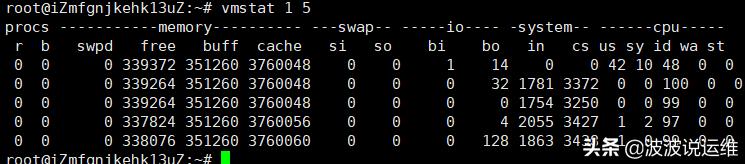
说明:每隔一秒钟打印一次状态,共打印5次。
3. top 显示进程所占系统资源
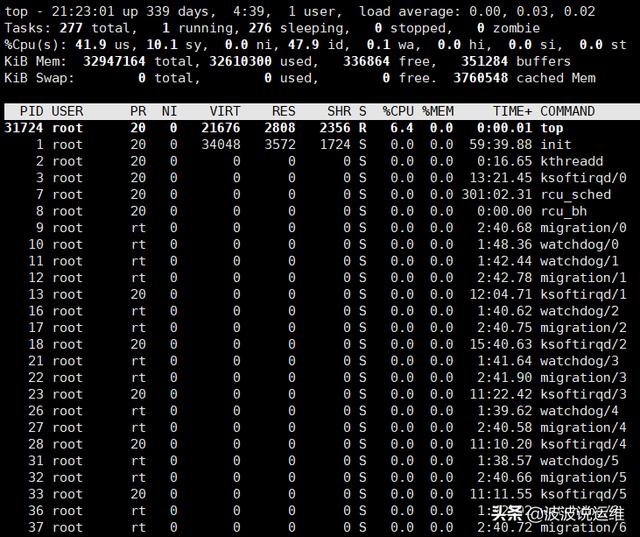
这个命令用于动态监控进程所占系统资源,每隔3秒变一次。这个命令的特点是把占用系统资源(CPU,内存,磁盘IO等)最高的进程放到最前面。top命令打印出了很多信息,包括系统负载(loadaverage)、进程数(Tasks)、cpu使用情况、内存使用情况以及交换分区使用情况。其实上面这些内容可以通过其他命令来查看,所以用top重点查看的还是下面的进程使用系统资源详细状况。这部分东西反映的东西还是比较多的。
PS:分享下我经常用的一个命令 top -bn1 它表示非动态打印系统资源使用情况,可以用在shell脚本中:

和 top 命令唯一的区别就是,它一次性全部把所有信息输出出来而非动态显示。
4. sar监控系统状态
sar 命令很强大,它可以监控系统所有资源状态,比如平均负载、网卡流量、磁盘状态、内存使用等等。它不同于其他系统状态监控工具的地方在于,它可以打印历史信息,可以显示当天从零点开始到当前时刻的系统状态信息。如果你系统没有安装这个命令,请使用 yum install -y sysstat (或者apt-get install -y sysstat)命令安装。初次使用sar命令会报错,那是因为sar工具还没有生成相应的数据库文件(时时监控就不会了,因为不用去查询那个库文件)。它的数据库文件在 “/var/log/sa/” 目录下,默认保存一个月。因为这个命令太过复杂,所以我只介绍几个。

4.1、查看网卡流量 sar -n DEV
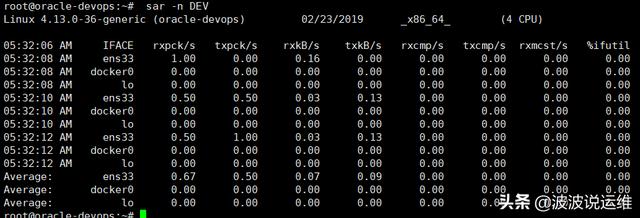
参数说明: IFACE这列表示设备名称,rxpck/s 表示每秒进入收取的包的数量,txpck/s 表示每秒发送出去的包的数量,rxbyt/s 表示每秒收取的数据量(单位Byte),txbyt/s表示每秒发送的数据量。后面几列不需要关注。
如果有一天你所管理的服务器丢包非常严重,那么你就应该看一看这个网卡流量是否异常了,如果rxpck/s 那一列的数值大于4000,或者rxbyt/s那列大于5,000,000则很有可能是被攻击了,正常的服务器网卡流量不会高于这么多,除非是你自己在拷贝数据。
上面的命令是查看网卡流量历史的,如何时时查看网卡流量呢?
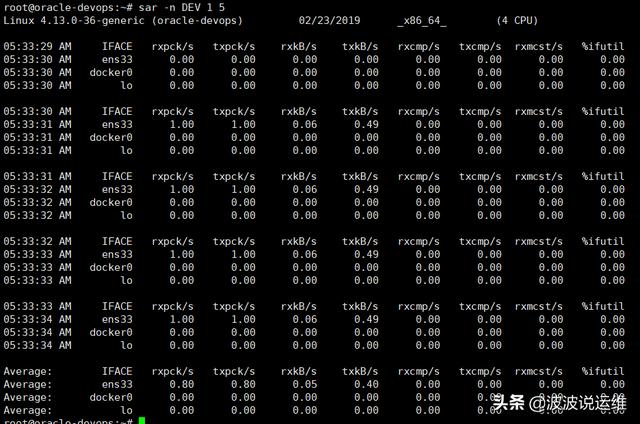
4.2、查看历史负载 sar -q

这个命令可以查看服务器在过去的某个时间的负载状况。
大家重点还是用来看是不是丢包和网络情况吧!
5. free查看内存使用状况

只需要敲一个 free 然后回车就可以当前系统的总内存大小以及使用内存的情况,还可以加-m 或者-g选项分别以M或G为单位打印内存使用状况:

我一般用free -m方式查看内存占用情况(兆为单位),而系统实际可用内存以及可用内存有如下几个加减法:
- used=total-free 即 total=used+free
- 实际内存占用:used-buffers-cached 即 total-free-buffers-cached
- 实际可用内存:buffers+cached+free
6. ps 查看系统进程
监控进程的话这里介绍一个专门显示系统进程的命令,主要看下是不是有异常进程:
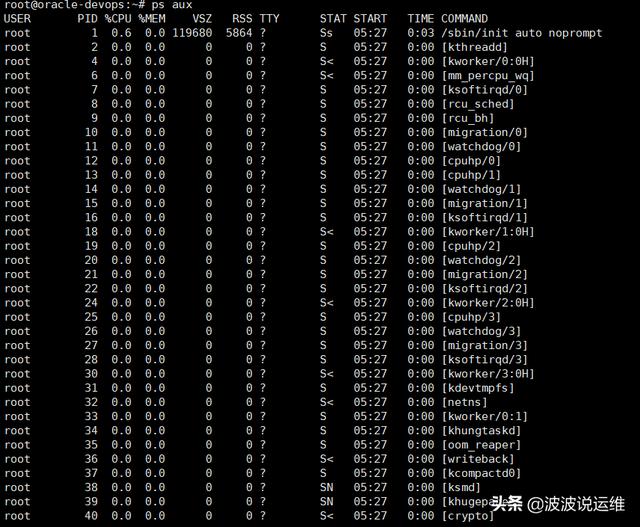
参数说明:
PID :进程的id,这个id很有用,在linux中内核管理进程就得靠pid来识别和管理某一个程,比如我想终止某一个进程,则用 ‘kill 进程的pid 有时并不能杀掉,则需要加一个-9选项了 kill -9 进程pid
STAT :表示进程的状态,进程状态分为以下几种(不要求记住,但要了解)
D 不能中断的进程(通常为IO)
R 正在运行中的进程
S 已经中断的进程,通常情况下,系统中大部分进程都是这个状态
T 已经停止或者暂停的进程,如果我们正在运行一个命令,比如说 sleep 10 如果我们按一下ctrl -z 让他暂停,那么我们用ps查看就会显示T这个状态
W 这个好像是说,从内核2.6xx 以后,表示为没有足够的内存页分配
X 已经死掉的进程(这个好像从来不会出现)
Z 僵尸进程,杀不掉,打不死的垃圾进程,占系统一小点资源,不过没有关系。如果太多,就有问题了。一般不会出现。
< 高优先级进程
N 低优先级进程
L 在内存中被锁了内存分页
s 主进程
l 多线程进程
+ 代表在前台运行的进程
这个ps命令是我在工作中用的非常多的命令之一,必须掌握的。关于ps命令的使用,小编经常会连同管道符一起使用,用来查看某个进程或者它的数量。

7. netstat 查看网络状况
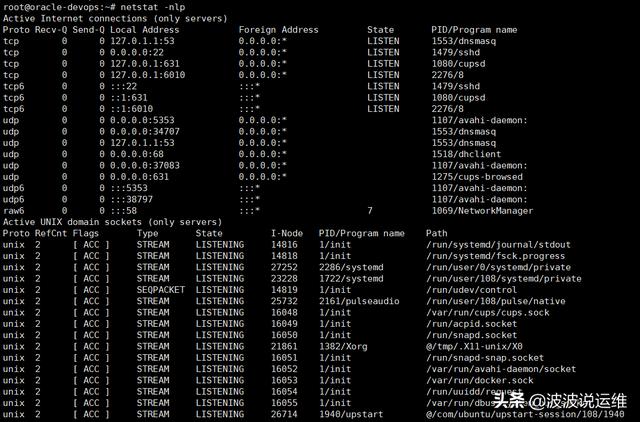
netstat命令用来打印网络连接状况、系统所开放端口、路由表等信息。小编最常用的关于netstat的命令就是这个 netstat -nlp (打印当前系统启动哪些端口)以及 netstat -an (打印网络连接状况)这两个命令非常有用,请一定要记住。
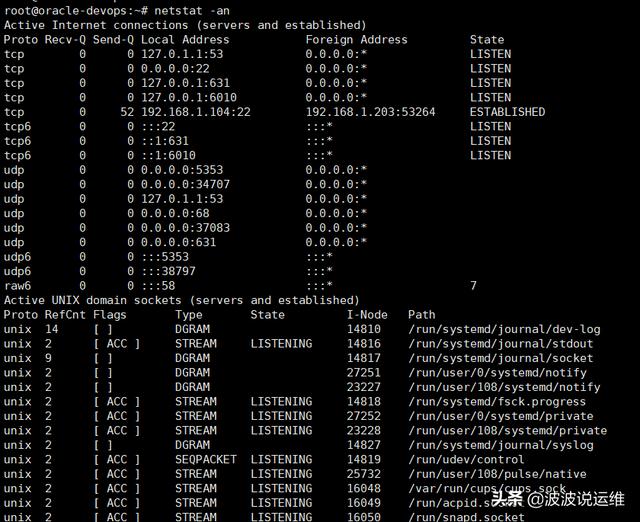
如果你所管理的服务器是一台提供web服务(80端口)的服务器,那么你就可以使用 netstat -an |grep 80 查看当前连接web服务的有哪些IP了,再进一步可以netstat -an|grep 80|wc -l来查看大概有多少个连接。
8、抓包工具tcpdump
有时候,也许你会有这样的需求,想监控一下某个网卡上都有哪些数据包,尤其是当你初步判定你的服务器上有流量攻击。这时,使用抓包工具来抓一下数据包,就可以知道有哪些IP在攻击你了。
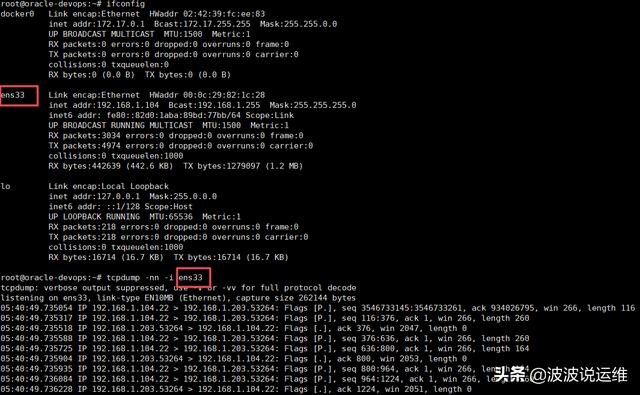
如果没有tcpdump 这个命令,需要用 yum install -y tcpdump 命令去安装一下。上例中第三列和第四列显示的信息为哪一个IP+port在连接哪一个IP+port,后面的信息是该数据包的相关信息,如果不懂也没有关系,毕竟我们不是专门搞网络的,而这里需要关注的只是第三列以及第四列。-i 选项后面跟设备名称,如果你想抓eth1网卡的包,后面则要跟eth1.至于-nn选项的作用是让第三列和第四列显示成IP+端口号的形式,如果不加-nn则显示的是主机名+服务名称。
篇幅有限,关于这一块linux监控系统状态的一些命令就介绍到这了,上面的命令都是很常用的,建议大家多去测试练习下!!
后面会分享更多关于devops和DBA方面内容,感兴趣的朋友可以关注下!!























 被折叠的 条评论
为什么被折叠?
被折叠的 条评论
为什么被折叠?








